Playlists auf YouTube hat sicherlich jeder schon mal gesehen, aber nicht jeder nutzt sie schon. Dabei bieten sie dem YouTuber einige Vorteile. Hier sind die Basics, die du wissen solltest.
Vorteile von Playlists
Machen wir es doch einfach mal kurz. Hier sind einige Vorteile von Playlists:
Wie erstelle ich eine Playlist?
Im Creator Studio
Im Videomanager können Playlisten bei der Erstellung direkt mit Videos gefüllt werden.
Das selbe Menü erhaltet ihr auch, wenn ihr auf der Bearbeiten-Seite eines Videos seid. Dort befindet sich der Button neben der Box für die Tags eures Videos.
Auf jeder anderen YouTube Seite
Egal auf welcher Seite ihr euch befindet, es gibt meist eine von zwei Optionen, um ein Video zu einer Playlist hinzuzufügen bzw. diese dann auch zu erstellen.
Nützliche Tipps für Playlists
Playlists erstellen und Videos hinzufügen ist schön und gut. Hier ist aber mal noch der ein oder andere Tipp, um eure Playlists zu verbessern und die Arbeit mit ihnen zu vereinfachen. Für die meisten Tipps, muss die Playlist bearbeitet werden. Dazu hier kurz die passende Anleitung:
Playlist bearbeiten
1. Im Videomanager klickt ihr links auf Playlisten.
2. In der Liste von Playlisten klickt ihr nun auf den Bearbeiten Button der entsprechenden Playlist.

3. Auf der Playlist-Seite (neues Design) klickt ihr auf BEARBEITEN.

4. Nun seid ihr auf der alten Playlist-Seite. Hier klickt ihr auf den Button Playlist-Einstellungen.

1. Playlists können (und sollten!) eine Beschreibung haben.
Das ist aus zwei Gründen gut: Einerseits sieht der Zuschauer so einen Text mit weiteren Informationen über die Playlist, und weiß so besser, worum es geht. Andererseits ist es auch Textinhalt, der von Suchmaschinen und der YouTube Suche mit ausgewertet werden kann.
2. Playlist-Informationen, also Titel und Beschreibung, können übersetzt werden.
Das ist natürlich für alle YouTuber interessant, die ihre Videos mit Untertiteln versehen und Zuschauer in verschiedenen Ländern ansprechen wollen.
Anleitung anzeigen
1. Folgt der Anleitung zum Bearbeiten einer Playlist.
2. Statt auf den Playlist-Einstellungen Button klickt ihr nun allerdings oben rechts neben dem Titel auf den Button.

3. Klickt in dem Dropdown auf Playlist-Informationen übersetzen.

4. Im rechten Bereich könnt ihr nun eine Sprache auswählen, und Titel und Beschreibung passend übersetzen. Abschließend klickt ihr auf speichern.
3. Eine Playlist kann als Serienplaylist festgelegt werden.
Damit wird die Playlist zu offiziellen Playlist für alle Videos, die darin enthalten sind. Wenn ein Zuschauer ein Video aus der Playlist ganz unabhängig von der Playlist anschaut, weil es bspw. durch die Suche gefunden wurde, wird über den empfohlenen Videos auf der rechten Seite als erstes das nächste Video aus der Serienplaylist angezeigt. Bei aktiviertem Autoplay wird der Zuschauer sogar direkt auf das nächste Video von euch geschickt, und ihr erhaltet so wiederum mehr Watchtime.
Ein Video kann nur in einer einzigen Serienplaylist enthalten sein. Zusätzlich kann es aber noch in beliebig vielen weiteren Playlists enthalten sein.
4. Videos können automatisch zu Playlists hinzugefügt werden.
Bei vielen Videos und Playlists kann man manchmal schon kurz den Überblick verlieren. Um die Arbeit mit Playlists zu vereinfachen, bietet YouTube die Möglichkeit, Videos beim Veröffentlichen direkt zu Playlists hinzuzufügen. Hierzu kann man Regeln festlegen, sodass entsprechend auf ein bestimmtes Wort im Titel oder der Beschreibung, oder auf einen bestimmten Tag reagiert wird.
Anleitung anzeigen
1. Wie zuvor beschrieben, öffnet ihr das Fenster zum Bearbeiten einer Playlist.
2. In dem Fenster zum Bearbeiten einer Playlist klickt ihr auf Automatisch hinzufügen.

3. In diesem Bereich könnt ihr eure Regeln festlegen, anhand denen YouTube die Videos automatisch hinzufügt. Regel hinzufügen erstellt eine neue Regel, und über das Dropdown auf der linken Seite, könnt ihr zwischen Titel, Beschreibung und Tag wählen.

5. Playlists zur Strukturierung der Kanalseite nutzen
Auf eurer Kanal-Seite könnte ihr verschiedene Abschnitte hinzufügen, um eure Videos zu präsentieren. Mit Hilfe von Playlisten bieten sich ein paar sinnvolle Möglichkeiten.
Das war's
Soviel dann erstmal zu den Playlists. Ich hoffe für den ein oder anderen war noch ein sinnvoller Tipp mit dabei. Falls ihr noch weitere sinnvolle Tipps habt, schreibt sie gerne in die Kommentare und diskutiert auch mit den anderen Usern.
Vorteile von Playlists
Machen wir es doch einfach mal kurz. Hier sind einige Vorteile von Playlists:
- Playlists erhöhen die Watchtime eurer Videos und Verlängern die Sitzung des Zuschauers auf YouTube (sehr wertvoll!), wenn der Zuschauer das nächste Video ansieht.
- Playlists können direkt in der Suche gefunden werden.
- Mit Playlists kann die eigene Kanalseite besser strukturiert werden.
- Mit Playlists könnt ihr inhaltlich zusammenhängende Videos zusammenfassen.
Wie erstelle ich eine Playlist?
Im Creator Studio
Im Videomanager können Playlisten bei der Erstellung direkt mit Videos gefüllt werden.
- Wählt ein oder mehrere Videos mit Hilfe der Checkboxen aus.
- Klickt am Seitenanfang auf den Button Hinzufügen.
- Ihr könnt nun im Dropdown Menü eine bestehende Playlist auswählen, oder wählt unten den Eintrag Neue Playlist erstellen, gebt ihr einen passenden Namen und klickt auf Erstellen.
Das selbe Menü erhaltet ihr auch, wenn ihr auf der Bearbeiten-Seite eines Videos seid. Dort befindet sich der Button neben der Box für die Tags eures Videos.
Auf jeder anderen YouTube Seite
Egal auf welcher Seite ihr euch befindet, es gibt meist eine von zwei Optionen, um ein Video zu einer Playlist hinzuzufügen bzw. diese dann auch zu erstellen.
- Am häufigsten werdet ihr den Button finden. Klickt ihr dort drauf, erhaltet ihr ein Dropdown Menü mit dem Eintrag Zu Playlist hinzufügen. Ein Klick darauf öffnet das zuvor beschriebene Fenster zur Auswahl einer Playlist.
- Unter dem Player von Videos werdet ihr diesen Button finden:
 Ein Klick darauf öffnet wiederum das zuvor beschriebene Fenster zur Auswahl einer Playlist.
Ein Klick darauf öffnet wiederum das zuvor beschriebene Fenster zur Auswahl einer Playlist.
Nützliche Tipps für Playlists
Playlists erstellen und Videos hinzufügen ist schön und gut. Hier ist aber mal noch der ein oder andere Tipp, um eure Playlists zu verbessern und die Arbeit mit ihnen zu vereinfachen. Für die meisten Tipps, muss die Playlist bearbeitet werden. Dazu hier kurz die passende Anleitung:
1. Im Videomanager klickt ihr links auf Playlisten.
2. In der Liste von Playlisten klickt ihr nun auf den Bearbeiten Button der entsprechenden Playlist.

3. Auf der Playlist-Seite (neues Design) klickt ihr auf BEARBEITEN.

4. Nun seid ihr auf der alten Playlist-Seite. Hier klickt ihr auf den Button Playlist-Einstellungen.

1. Playlists können (und sollten!) eine Beschreibung haben.
Das ist aus zwei Gründen gut: Einerseits sieht der Zuschauer so einen Text mit weiteren Informationen über die Playlist, und weiß so besser, worum es geht. Andererseits ist es auch Textinhalt, der von Suchmaschinen und der YouTube Suche mit ausgewertet werden kann.
2. Playlist-Informationen, also Titel und Beschreibung, können übersetzt werden.
Das ist natürlich für alle YouTuber interessant, die ihre Videos mit Untertiteln versehen und Zuschauer in verschiedenen Ländern ansprechen wollen.
1. Folgt der Anleitung zum Bearbeiten einer Playlist.
2. Statt auf den Playlist-Einstellungen Button klickt ihr nun allerdings oben rechts neben dem Titel auf den Button.

3. Klickt in dem Dropdown auf Playlist-Informationen übersetzen.

4. Im rechten Bereich könnt ihr nun eine Sprache auswählen, und Titel und Beschreibung passend übersetzen. Abschließend klickt ihr auf speichern.
3. Eine Playlist kann als Serienplaylist festgelegt werden.
Damit wird die Playlist zu offiziellen Playlist für alle Videos, die darin enthalten sind. Wenn ein Zuschauer ein Video aus der Playlist ganz unabhängig von der Playlist anschaut, weil es bspw. durch die Suche gefunden wurde, wird über den empfohlenen Videos auf der rechten Seite als erstes das nächste Video aus der Serienplaylist angezeigt. Bei aktiviertem Autoplay wird der Zuschauer sogar direkt auf das nächste Video von euch geschickt, und ihr erhaltet so wiederum mehr Watchtime.
Ein Video kann nur in einer einzigen Serienplaylist enthalten sein. Zusätzlich kann es aber noch in beliebig vielen weiteren Playlists enthalten sein.
4. Videos können automatisch zu Playlists hinzugefügt werden.
Bei vielen Videos und Playlists kann man manchmal schon kurz den Überblick verlieren. Um die Arbeit mit Playlists zu vereinfachen, bietet YouTube die Möglichkeit, Videos beim Veröffentlichen direkt zu Playlists hinzuzufügen. Hierzu kann man Regeln festlegen, sodass entsprechend auf ein bestimmtes Wort im Titel oder der Beschreibung, oder auf einen bestimmten Tag reagiert wird.
1. Wie zuvor beschrieben, öffnet ihr das Fenster zum Bearbeiten einer Playlist.
2. In dem Fenster zum Bearbeiten einer Playlist klickt ihr auf Automatisch hinzufügen.

3. In diesem Bereich könnt ihr eure Regeln festlegen, anhand denen YouTube die Videos automatisch hinzufügt. Regel hinzufügen erstellt eine neue Regel, und über das Dropdown auf der linken Seite, könnt ihr zwischen Titel, Beschreibung und Tag wählen.

5. Playlists zur Strukturierung der Kanalseite nutzen
Auf eurer Kanal-Seite könnte ihr verschiedene Abschnitte hinzufügen, um eure Videos zu präsentieren. Mit Hilfe von Playlisten bieten sich ein paar sinnvolle Möglichkeiten.
- Erstellte Playlists - Dies ist eine Auflistung aller öffentlichen Playlists, die ihr erstellt habt. Angezeigt wird jeweils das Playlist Thumbnail mit einer Angabe, wie viele Videos enthalten sind.
- Einzelne Playlist - Hier könnt ihr eine Playlist auswählen. Angezeigt werden dann die Thumbnails der einzelnen Videos.
- Gespeicherte Playlists - Hier werden Playlists anderer Nutzer angezeigt, welche ihr mit eurem Account gespeichert habt.
- Mehrere Playlists - An sich ähnlich zu Erstellte Playlists, allerdings könnt ihr hier eine Auswahl treffen, welche Playlists angezeigt werden sollen. Auf der Playlists-Seite eures Kanal wird zudem ein Bereich hinzugefügt, in dem diese Playlists nochmal gelistet werden.
Das war's
Soviel dann erstmal zu den Playlists. Ich hoffe für den ein oder anderen war noch ein sinnvoller Tipp mit dabei. Falls ihr noch weitere sinnvolle Tipps habt, schreibt sie gerne in die Kommentare und diskutiert auch mit den anderen Usern.



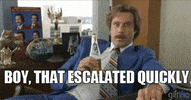


 schade ... Aber Danke euch beiden für die Antworten
schade ... Aber Danke euch beiden für die Antworten 
 Besuche mich auf
Besuche mich auf 
